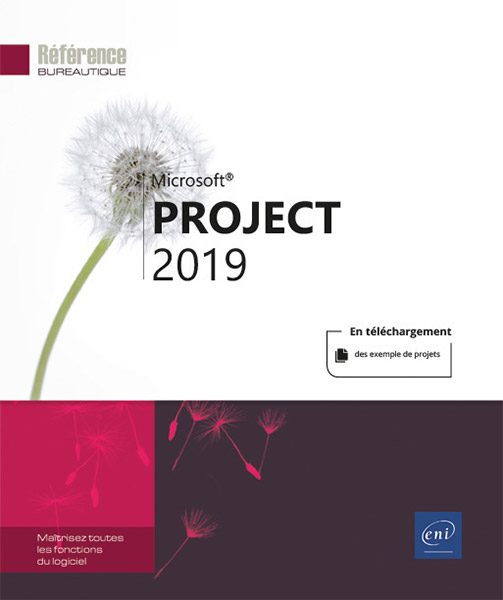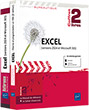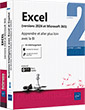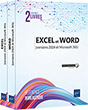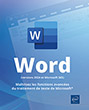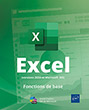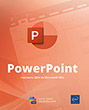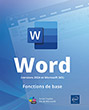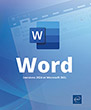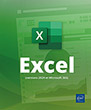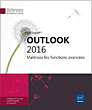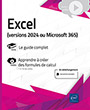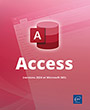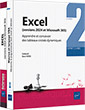Project 2019
Ce livre vous présente dans le détail l'ensemble des fonctionnalités de Microsoft® Project 2019. Après un rappel des principes fondamentaux sur la gestion de projets et ses contraintes logistiques et financières, vous apprendrez à développer une planification de projet : vous commencerez par définir les différentes tâches du projet, vous découvrirez les différents modes d'affichage (diagramme de Gantt,...
Aperçu de la version papier
- Niveau Initié à Confirmé
- Nombre de pages 460 pages
- Parution septembre 2019
- Niveau Initié à Confirmé
- Parution septembre 2019
Vous découvrirez ensuite les outils qui permettront de présenter le plan de projet à l'écran ou sur papier. Vous apprendrez à suivre l'avancement du projet et de ses coûts afin de pouvoir évaluer ces données en temps réel et rechercher en permanence le meilleur équilibre du projet.
Les derniers chapitres traitent de fonctionnalités avancées telles que le partage du projet, la personnalisation de la barre d'outils Accès rapide et du ruban, la gestion des comptes utilisateur, l'import et l'export de données.
Quizinclus dans
la version en ligne !
- Testez vos connaissances à l'issue de chaque chapitre
- Validez vos acquis
Caractéristiques
- Livre (broché) - 17 x 21 cm
- ISBN : 978-2-409-02040-7
- EAN : 9782409020407
- Ref. ENI : RB19PRO
Caractéristiques
- HTML
- ISBN : 978-2-409-02041-4
- EAN : 9782409020414
- Ref. ENI : LNRB19PRO
Téléchargements
Introduction générale
- Introduction à la gestion de projets
- Les techniques de gestion de projets
- Planifier un projet
- Les tâches et les jalons
- Les dépendances entre les tâches
- Estimer la durée des tâches
- Construire le réseau
- Équilibrer le réseau
- Gérer le temps à travers les calendriers
MS Project
- Lancer MS Project 2019
- Présentation de l’interface
- Utiliser la barre de recherche
- La barre d’état
- Découvrir l’onglet Fichier
- Annuler les dernières manipulations
- Rétablir des manipulations précédemment annulées
Création d’un nouveau projet
- Créer un nouveau projet
- Enregistrer un fichier Projet
- Ouvrir un fichier Projet
- Utiliser la liste des fichiers récemment utilisés
- Modifier l’affichage des fenêtres
- Fermer un projet
- Protéger un projet
- Définir les options d'enregistrement
- Créer un modèle de planning projet
- Copier des éléments d’un projet/modèle vers un autre projet/modèle
- Créer un projet à partir d’un modèle
- Paramétrer les options du projet
- Partager un fichier projet
- Commenter un fichier projet
Initialisation de la planification d’un projet
- Rétroplanning : planifier par la date de fin
- Définir les calendriers de projet
- Créer et/ou modifier un calendrier de projet
- Associer un nouveau calendrier au projet
- Créer un calendrier de base
- Imprimer le calendrier de projet
- Copier un calendrier d'un projet dans un autre projet
Création des tâches du projet
- Construire la liste des tâches
- Importer des tâches de Microsoft Outlook
- Supprimer une tâche
- Créer un jalon
- Transformer une tâche en jalon sans modifier sa durée
- Saisir la durée des tâches
- Construire le WBS : afficher la tâche récapitulative du projet
- Modifier l'unité de temps par défaut pour les durées
- Saisir les durées écoulées
- Organiser les tâches en phases (mode plan)
- Reporter une barre du Gantt sur une barre récapitulative
- Établir des liaisons entre les tâches (planification automatique)
- Définir des délais sur les liens (planification automatique)
- Établir des liaisons entre les tâches (planification manuelle)
- Définir des délais sur les liens (planification manuelle)
- Modifier une durée en mode Planification manuelle
- Liste des tâches dans la colonne Prédécesseurs et Successeurs
- Désactiver/réactiver les tâches
- Gérer le calendrier de tâche
- Découvrir les dates de début et de fin de tâche
- Lier une tâche à un lien hypertexte
Gestion des tâches du projet
- Modifier la liste des tâches
- Trier la liste des tâches
- Poser une date de contrainte
- Découvrir les indicateurs de contrainte
- Définir une date d'échéance pour une tâche
- Utiliser l’Inspecteur de tâche
- Saisir et mettre en forme une remarque sur une tâche
- Consulter la remarque d'une tâche à l'aide d'une fiche
- Filtrer les tâches commentées
- Fractionner une tâche
- Créer une tâche périodique
- Créer une tâche hamac
- Filtrer les tâches sur un intervalle de temps
- Regrouper les tâches ou les ressources
Optimisation du planning projet
- Rechercher le meilleur équilibre d'un projet
- Visualiser le chemin critique
- Définir le seuil de définition d'une tâche critique
- Afficher plusieurs chemins critiques
- Imprimer le chemin critique
- Vérifier l'intérêt des dates de contrainte posées
- Optimiser les liaisons
- Prendre conscience des marges existantes
Diagramme de Gantt
- Afficher le diagramme de Gantt
- Se déplacer sur le diagramme de Gantt
- Zoomer le diagramme de Gantt
- Imprimer le diagramme de Gantt
- Limiter l'affichage à la partie Table
- Modifier l'échelle de temps du planning du Gantt
- Mettre en valeur la date du jour dans le planning du Gantt
- Modifier le format des dates du planning du Gantt
- Modifier le quadrillage du diagramme de Gantt
- Modifier l'aspect des barres dans le planning du Gantt
- Modifier les caractères du planning du Gantt
- Modifier d'autres éléments dans le planning du Gantt
- Dessiner sur un diagramme de Gantt
- Passer de la table Entrée à la table Prévisions
Réseau de tâches
- Exploiter le réseau de tâches
- Personnaliser le réseau de tâches
- Imprimer le réseau de tâches
Calendrier
- Présenter le projet sous forme de calendrier
- Imprimer le calendrier
Chronologie du projet
- Afficher/masquer la barre Chronologie
- Ajouter/supprimer une barre Chronologie
- Définir les plages de dates d’une barre Chronologie
- Ajouter des tâches à la Chronologie
- Déplacer des tâches d’une barre Chronologie à une autre
- Gérer l’affichage dans la barre Chronologie
- Copier les barres Chronologie dans une autre application
- Étiquettes de la barre de chronologie et avancement de la tâche
Affichage personnalisé
- Intervenir sur le format d'affichage des dates
- Créer un nouvel affichage simple
- Créer un nouvel affichage combiné
Définition des ressources
- La liste des ressources
- Créer la liste des ressources
- Créer des ressources à partir d'une source extérieure
- Supprimer une ressource
- Définir la capacité maximale d'une ressource Travail
- Définir les disponibilités d'une ressource dans le temps
- Trier la liste des ressources
- Travailler sur les calendriers de plusieurs ressources Travail
- Travailler sur les calendriers d'une seule ressource
- Saisir une remarque sur une ressource
- Consulter des remarques
- Filtrer les ressources commentées
- Filtrer les ressources d'un groupe précis
- Imprimer le tableau des ressources
- Saisir l'adresse e-mail d'une ressource
Affectation des ressources
- Découvrir les prévisions pilotées par l'effort
- Activer/désactiver le pilotage par l'effort
- Découvrir la boîte de dialogue Affecter les ressources
- Affecter des ressources à temps complet aux tâches
- Affecter une ressource de type Consommable
- Affecter une ressource travail à temps partiel
- Affecter une ressource de type Coût
- Affecter une ressource budgétaire
- Afficher le graphe des disponibilités des ressources
- Retarder le travail d'une ressource sur une tâche
- Appliquer un profil de travail prédéfini
- Personnaliser un profil
- Afficher les initiales des ressources dans le planning
Gestion des affectations
- Pourquoi modifier une affectation de ressource ?
- Affecter une ressource travail supplémentaire à une tâche
- Supprimer une affectation de ressource
- Remplacer une ressource
- Modifier le type de tâche
- Modifier le volume de travail avec une durée fixe
- Modifier la durée d’une tâche de type Travail fixe
- Regrouper des affectations
- Utiliser le Planificateur d’équipe
Optimisation des affectations
- Visualiser les affectations de ressources
- Analyser les répartitions de ressources dans le temps
- Modifier l'affichage "Utilisation des ressources"
- Autoriser des heures supplémentaires
- Filtrer les tâches concernées par des heures supplémentaires
- Afficher la table Résumé des ressources
- Examiner les ressources surutilisées
- Régler le problème des surutilisations par le nivellement
- Demander le nivellement du projet
- Examiner le plan de projet avant et après le nivellement
- Niveler le projet par l’Inspecteur de tâche
- Définir les priorités des tâches
- Niveler des ressources sélectionnées
- Niveler des tâches sélectionnées
- Annuler les résultats du nivellement
- Régler manuellement les problèmes de surutilisation
Gestion des tables
- Découvrir les champs de Project
- Créer une table
- Supprimer une table
- Modifier le contenu d'une table
- Créer des champs personnalisés
- Modifier la largeur des colonnes
- Modifier le fractionnement des volets
- Modifier l'aspect des tables
Gestion des cellules
- Recopier un contenu d'une cellule vers les cellules adjacentes
- Recopier un contenu de cellule vers d'autres cellules
- Utiliser le copié/collé
Filtres
- Mettre en surbrillance les données filtrées
- Créer un filtre personnalisé
- Utiliser les filtres automatiques
- Enregistrer un filtre automatique
Gestion des coûts
- Découvrir les coûts d'un projet
- Modifier le format des coûts
- Saisir un coût fixe pour une tâche
- Saisir un coût fixe pour le projet
- Saisir les coûts liés aux ressources de type Travail
- Saisir les coûts liés aux ressources de type Consommable
- Saisir les coûts liés aux ressources de type Coût
- Choisir la méthode d'allocation des coûts
- Corriger les coûts
- Affecter différents taux de coûts à des ressources
- Exploiter plusieurs tables de coûts d'une ressource Travail
- Filtrer les tâches dont le coût excède une valeur précise
- Pourquoi et comment analyser la valeur acquise ?
- Afficher les indicateurs de planification de la Valeur acquise
- Afficher les indicateurs de coûts de la Valeur acquise
- Afficher la table Valeur acquise
Options d’impression
- Personnaliser la mise en page
- Modifier l'orientation/la mise à l’échelle d'un document
Rapports
- Créer un rapport
- Afficher un rapport créé (prédéfini ou personnalisé)
- Modifier les données d’un rapport
- Ajouter des éléments à un rapport
- Modifier l’apparence d’un rapport
- Modifier l’apparence des éléments d’un rapport
- Gérer les éléments d’un rapport
- Imprimer un rapport
- Gérer les rapports
- Créer un rapport visuel à partir d'un modèle
- Créer un modèle de rapport visuel
Pilotage et suivi du projet
- Pourquoi suivre l'avancement d'un projet ?
- Déplacer le projet
- Enregistrer une planification de référence
- Choisir la table du Suivi Gantt
- Renseigner et afficher la Date d’état
- Renseigner la date d'avancement du projet
- Enregistrer une planification temporaire
- Effacer une planification (de référence ou temporaire)
- Faire apparaître des courbes d'avancement
- Consulter les statistiques globales d'un projet
Suivi des tâches
- Découvrir les outils de Suivi des tâches
- Effectuer le suivi des tâches à l'aide des outils de suivi
- Mettre à jour l'avancement des tâches par un calcul automatique
- Mettre à jour manuellement l'avancement des tâches
- Mettre à jour l'avancement des tâches dans les colonnes du Suivi Gantt
- Commenter un suivi réalisé
- Prévoir le glissement de tâches non achevées
- Constater les écarts entre réalisations et prévisions
- Afficher la liste des tâches en cours
- Filtrer les tâches en glissement
- Saisir les charges du travail réalisé sur les tâches
Suivi des ressources
- Suivre le travail de chaque ressource affectée à des tâches terminées
- Suivre le travail de chaque ressource affectée à des tâches en cours
- Mettre à jour le travail sur une base quotidienne
- Dissocier la mise à jour des tâches/des ressources
- Afficher le pourcentage du travail achevé dans le Suivi Gantt
Suivi des coûts et de la charge
- Désactiver le calcul automatique des coûts réels de Project 2019
- Renseigner les coûts réels
- Utiliser les filtres liés au budget
- Suivre le travail global réalisé sur les tâches
Multi-projets
- Travailler sur un projet complexe (multi-projets)
- Insérer un sous-projet dans le projet maître
- Afficher le nom des sous-projets dans le Gantt
- Afficher les statistiques d'un sous-projet
- Consolider plusieurs projets individuels
- Consolider les plannings et les ressources
- Créer des liens inter-projets
- Enregistrer un projet consolidé
- Modifier les liens entre un projet et un fichier source
Partage des ressources
- Partager les ressources entre projets
- Ouvrir un projet emprunteur de ressources
- Ouvrir un projet prêteur de ressources
- Regrouper des tâches ou des ressources
Personnalisation de l’environnement
- Déplacer la barre d'outils Accès rapide
- Personnaliser la barre d'outils Accès rapide
- Personnaliser le ruban
- Exporter/importer un ruban personnalisé
- Gérer les comptes utilisateur
Import/Export
- Importer des données
- Exporter des données
- Enregistrer un fichier de projet au format PDF ou XPS
- Établir une liaison OLE avec Microsoft Excel
Annexes
- Indicateurs graphiques
- Raccourcis-clavier
- Index
 Editions ENI Livres | Vidéos | e-Formations
Editions ENI Livres | Vidéos | e-Formations